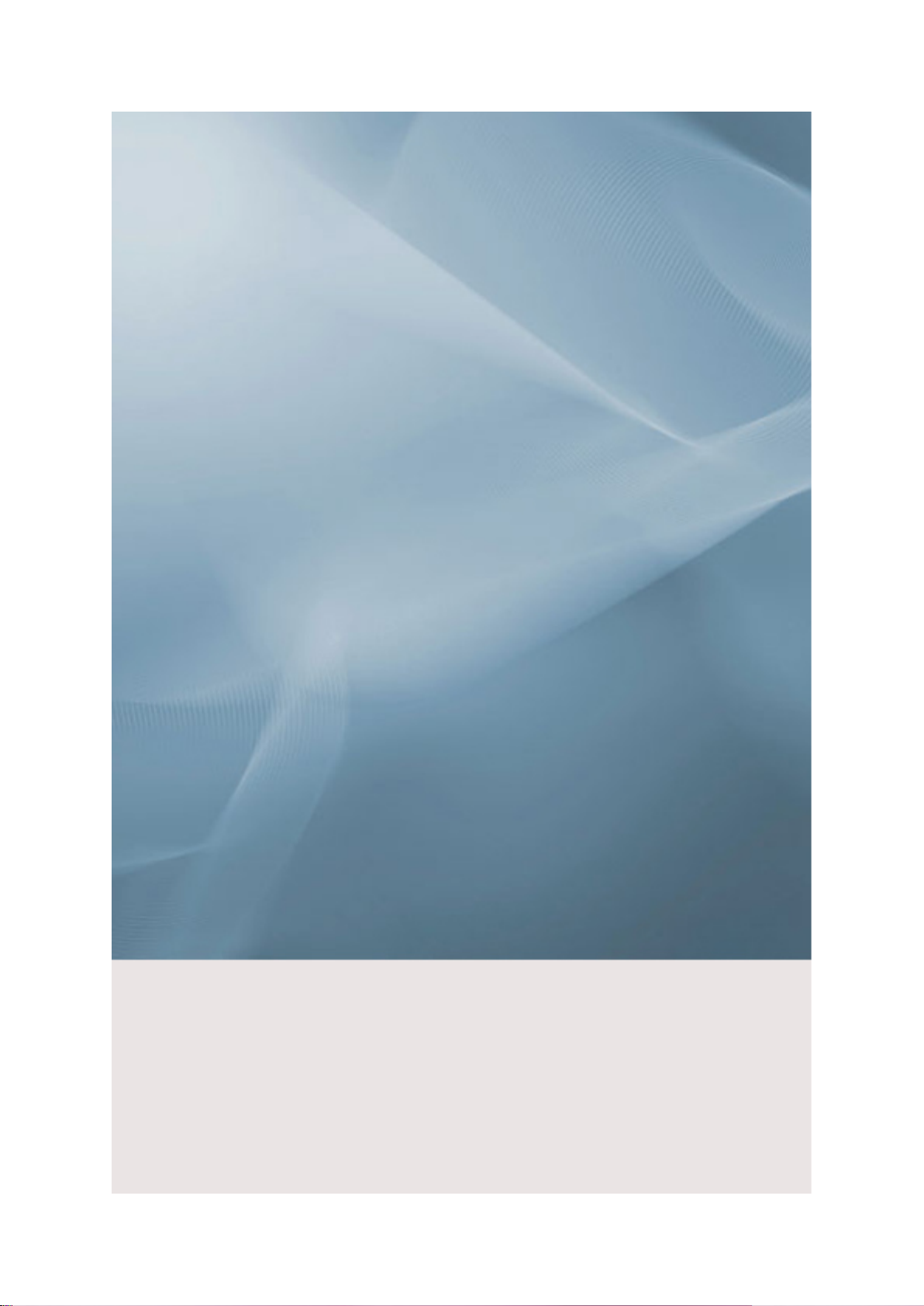
SyncMaster 320MX-2,320MXn-2
Visor LCD
Manual do Utilizador

Instruções de segurança
Notação
Nota
Para sua segurança e para prevenir danos materiais, siga estas instruções de segurança.
Leia as instruções atentamente e utilize o produto de forma correcta.
Aviso / Atenção
A não observância das instruções a que este símbolo se refere pode
resultar em ferimentos ou danos materiais.
Convenções notacionais
Energia
Proibido
Não desmontar Desligar a ficha da tomada
Não tocar
Se não for utilizado durante muito tempo, programe o computador para
DPM.
Se utilizar uma protecção de ecrã, defina o modo de ecrã activo.
As imagens aqui
aplicam em todos os casos (ou países).
Atalho para as Instruções Anti-Pós-imagem
Não utilize um cabo ou uma ficha de alimentação danificado(a)
ou uma tomada eléctrica danificada ou solta.
apresentadas são apenas para referência e não se
Importante ler e perceber
bem
Ligar à terra para evitar choques eléctricos
• Caso
Não toque na ficha de alimentação com as mãos molhadas ao
tirá-la ou colocá-la na tomada.
•
Ligue o cabo de alimentação a uma tomada eléctrica com liga-
ção à terra.
• Caso contrário, poderá
contrário,
incêndio.
Caso contrário, poderá ocorrer um choque eléctrico.
sar ferimentos pessoais.
poderá
provocar um choque eléctrico ou um
provocar um choque eléctrico ou cau-

Instruções de segurança
Certifique-se de que a ficha de alimentação está ligada de for-
ma correcta e firme à tomada eléctrica.
•
Caso contrário, poderá ocorrer um incêndio.
Não dobre nem puxe o cabo de alimentação e não coloque
materiais pesados sobre este.
• Caso contrário, poderá ocorrer um incêndio.
Não ligue vários aparelhos à mesma tomada.
• Caso contrário, poderá ocorrer um incêndio devido a sobreaquecimento.
Não desligue o cabo de alimentação com o produto ligado.
Instalação
• Caso contrário, pode
o produto.
Puxe a ficha da tomada para desligar o aparelho da corrente,
de forma a deixar a ficha pronta a ser utilizada.
• Esta
Utilize apenas o cabo de alimentação fornecido pela nossa em-
presa. Não utilize o cabo de alimentação de outro produto.
• Caso contrário, poderá
Contacte um Centro de Assistência Técnica autorizado quando instalar
o
baixas, muita humidade ou expostos a substâncias químicas e em locais
onde esteja a funcionar 24 horas por dia, tais como aeroportos, estações
de comboio, etc.
Caso contrário, pode danificar gravemente o LCD.
LCD
em
situação
cêndio.
eléctrico.
locais sujeitos a poeiras excessivas, temperaturas altas ou
provocar um choque eléctrico e danificar
pode
provocar um choque eléctrico ou um in-
provocar um incêndio ou um choque
Certifique-se de que o produto é levantado e transportado por,
pelo menos, duas pessoas.
• Caso
Se instalar o produto num armário ou numa prateleira, não de-
ixe que a parte da frente da base fique saliente.
•
•
contrário,
ificar o produto.
Caso contrário, o produto pode cair ou provocar ferimentos.
Utilize
um armário ou uma prateleira de tamanho adequado ao
produto.
este
poderá cair e causar ferimentos e/ou dan-

Instruções de segurança
NÃO COLOQUE VELAS, REPELENTE DE MOSQUITOS, CIGARROS
PRODUTO.
• Caso contrário, poderá ocorrer um incêndio.
Mantenha os aparelhos de aquecimento longe do cabo de alimentação ou do produto, tanto quanto possível.
APARELHOS
OU
DE AQUECIMENTOS PERTO DO
• Caso
Não instale o aparelho num local mal ventilado, tal como uma
estante ou um armário.
• Caso
Ao pousar o produto, certifique-se de que o faz suavemente.
•
Não coloque a parte frontal do produto no chão.
• Caso contrário, pode danificar o ecrã do monitor.
O suporte de parede deve ser instalado por uma empresa de
instalação autorizada.
• Caso contrário, o produto pode cair e provocar ferimentos.
• Instale o suporte de parede especificado.
Instale o produto num local bem ventilado. Certifique-se de que
existe uma distância de mais de 10 cm da parede.
contrário,
incêndio.
contrário,
to da temperatura interna.
Caso contrário, pode danificar o ecrã do monitor.
poderá
poderá
provocar um choque eléctrico ou um
ocorrer um incêndio devido ao aumen-
Limpeza
• Caso contrário, poderá ocorrer um incêndio devido ao aumen-
to da temperatura interna.
Não deixe o invólucro da embalagem ao alcance das crianças.
• Caso contrário, as crianças podem brincar com o plástico e
sofrer ferimentos graves (sufocamento).
Se a altura do LCD for ajustável, não coloque nenhum objecto
nem se apoie na base ao baixá-lo.
• Caso contrário, o
soa que o estiver a carregar.
Ao limpar a caixa do LCD ou a superfície do ecrã TFT-LCD, utilize um
pano macio ligeiramente humedecido.
Não aplique o produto de limpeza directamente na superfície
do produto.
• Caso contrário, poderá
da estrutura e danificar a superfície do ecrã.
produto pode ficar danificado ou ferir a pes-
provocar a descoloração e distorção

Instruções de segurança
Limpe o produto utilizando apenas um pano macio com um
produto
não seja específico para LCD, dilua-o em água numa proporção
de 1:10.
Quando limpar a ficha de alimentação ou limpar o pó da tomada, utilize um pano seco.
• Caso contrário, poderá ocorrer um incêndio.
Quando limpar o produto, desligue o cabo de alimentação.
• Caso contrário, poderá provocar um choque eléctrico ou um
incêndio.
Quando limpar o produto, desligue primeiro a ficha e limpe-o
com um pano seco e macio.
limpeza
de
de LCD. Se utilizar um produto de limpeza que
Outros
• (Não utilize
luente, repelente de mosquitos, lubrificante ou produtos de
limpeza.) Estes podem alterar o aspecto da superfície do produto e descolar as etiquetas informativas do mesmo.
Visto que o produto pode ser riscado com facilidade, utilize
apenas panos adequados.
• Utilize o pano
Sacuda o pano antes de o utilizar para evitar que alguma substância estranha risque o produto.
Não aplique água directamente no produto quando o limpar.
• Não molhe o
interior.
• Caso contrário, poderá provocar um choque eléctrico, um in-
cêndio ou uma avaria.
Este produto é um produto de alta tensão. Certifique-se de que
os utilizadores não
produtos químicos como cera, benzina, álcool, di-
adequado e adicione apenas um pouco de água.
produto nem deixe que a água entre para o seu
desmontam, reparam ou modificam o produto.
• Caso contrário, poderá provocar um choque eléctrico ou um
incêndio. Se o produto necessitar de reparação, contacte um
Centro de Assistência Técnica.
Se detectar um cheiro, som ou fumo estranho proveniente do
produto, desligue a
em contacto com um Centro de Assistência Técnica.
• Caso contrário, poderá provocar um choque eléctrico ou um
incêndio.
Não coloque este produto num local exposto a humidade, poeiras, fumo, água, nem dentro de um automóvel.
• Caso contrário, poderá
incêndio.
ficha de alimentação imediatamente e entre
provocar um choque eléctrico ou um

Instruções de segurança
Se deixar cair o produto ou se o monitor se partir, desligue o
monitor e o
tência Técnica.
• Caso contrário, poderá provocar um choque eléctrico ou um
incêndio.
Não toque no cabo de alimentação ou da antena durante a
ocorrência de relâmpagos.
cabo de alimentação. Contacte um Centro de Assis-
• Caso
Não tente deslocar o LCD puxando-o pelo cabo de alimentação
ou pelo cabo de sinal.
• Caso
Não levante nem mova o produto para a frente e para trás ou
para
ou de sinal.
• Caso contrário, o monitor poderá cair e provocar um choque
Certifique-se de que a abertura de ventilação não está bloqueada por uma mesa ou cortina.
• Caso
Não coloque em cima do produto quaisquer recipientes que
contenham
metal.
contrário,
incêndio.
contrário,
eléctrico, que danificará o produto, ou um incêndio devido à
danificação do cabo.
lados,
os
eléctrico, que danificará o produto, ou um incêndio devido à
danificação do cabo.
contrário,
to da temperatura interna.
água,
poderá
o
se o estiver só a agarrar pelo cabo de alimentação
poderá
jarras,
provocar um choque eléctrico ou um
monitor poderá cair e provocar um choque
ocorrer um incêndio devido ao aumen-
vasos, medicamentos ou objectos de
• Se água ou qualquer substância estranha entrar no produto,
desligue o cabo de alimentação e contacte um Centro de Assistência Técnica.
• Isto pode provocar uma avaria, um choque eléctrico ou um
incêndio.
Não utilize ou guarde spray combustível ou substâncias infla-
máveis perto do produto.
• Caso
Não introduza objectos de metal, como barras, moedas, ganchos,
dentro do produto (pelas aberturas de ventilação, terminais de
entrada e saída, etc.).
• Se água ou qualquer substância estranha entrar no produto,
• Caso contrário, poderá provocar um choque eléctrico ou um
contrário,
dio.
lâminas,
desligue o cabo de alimentação e contacte um Centro de Assistência Técnica.
incêndio.
poderá
ou
objectos inflamáveis, como fósforos ou papel,
provocar uma explosão ou um incên-

Instruções de segurança
Se tiver a mesma imagem no ecrã durante muito tempo, pode
aparecer uma pós-imagem ou uma mancha.
• Se
coloque-o em modo de suspensão ou utilize uma protecção
de ecrã móvel.
Defina uma resolução e frequência adequadas ao produto.
•
Caso contrário, a sua visão poderá ser afectada.
Não aumente muito o volume quando utilizar auscultadores ou
auriculares.
• Ter o som muito alto pode provocar lesões auditivas.
Se tiver de se mover continuamente para mais perto do ecrã
do produto, a sua vista poderá estar afectada.
Descanse no mínimo cinco (5) minutos após ter utilizado o LCD
durante uma (1) hora.
Assim, reduz o cansaço dos seus olhos.
Não instale o produto num local instável, como uma prateleira
instável ou inclinada ou um local exposto a vibrações.
não
utilizar
o produto durante um longo período de tempo,
• Caso
• Se utilizar o produto num local exposto a vibrações, pode dan-
Quando mover o produto, desligue-o e retire o cabo da tomada,
o cabo da antena e quaisquer cabos ligados ao monitor.
• Caso
Certifique-se de que as crianças não se penduram no produto
nem sobem para cima dele.
• O
Se não utilizar o produto durante um longo período de tempo,
desligue o cabo de alimentação da tomada eléctrica.
• Caso
Não coloque objectos pesados, brinquedos ou doces, como
bolachas,
produto.
contrário,
e/ou danificar o produto.
ificar o produto e provocar um incêndio.
contrário,
incêndio.
produto
morte.
contrário,
devido a poeiras, ou provocar um incêndio devido a choque
eléctrico ou fuga.
etc.,
este
poderá cair e causar ferimentos pessoais,
poderá
pode
poderá
possam atrair a atenção de crianças para o
que
provocar um choque eléctrico ou um
cair e provocar um acidente pessoal ou a
ocorrer sobreaquecimento ou incêndio
• As crianças podem pendurar-se no produto, causando a sua
queda, o que pode resultar em ferimentos ou morte.

Instruções de segurança
Certifique-se de que as crianças não colocam a pilha na boca,
quando a retirar
as crianças não cheguem.
• Se as crianças colocarem a pilha na boca, consulte imediata-
mente um médico.
Quando substituir a pilha, introduza-a com a polaridade correcta (+, -).
do telecomando. Coloque a pilha num local onde
• Caso
Utilize apenas as pilhas standard especificadas, e evite a utilização simultânea de uma pilha nova e uma usada.
• Caso
As pilhas (e as pilhas recarregáveis) não são lixo normal e têm
de
a responsabilidade de devolver as pilhas usadas ou recarregáveis
para reciclagem.
• O cliente pode devolver as pilhas usadas ou recarregáveis a
Não coloque o produto num local exposto a luz solar directa ou
perto de fontes de calor, como uma lareira ou um aquecedor.
• Isto
Não deixe cair quaisquer objectos em cima do produto nem lhe
dê pancadas.
contrário,
cêndio, ferimentos ou danos devido à fuga do líquido interno.
contrário,
cêndio, ferimentos pessoais ou danos devido à fuga do líquido
interno.
devolvidas
ser
um centro de reciclagem público ou a uma loja que venda o
mesmo tipo de pilha ou pilha recarregável.
pode
incêndio.
a
pilha pode ficar danificada ou causar um in-
a
pilha pode ficar danificada ou causar um in-
para efeitos de reciclagem. O consumidor tem
reduzir
a vida útil do produto e pode provocar um
• Caso
Não utilize um humidificador ou uma mesa de cozinha perto do
produto.
• Caso
Em caso de fuga de gás, não toque no produto nem na ficha e
ventile imediatamente o local.
• Se
Se o produto estiver ligado durante um longo período de tempo,
o painel frontal fica quente. Não lhe toque.
Mantenha os acessórios pequenos fora do alcance das crian-
ças.
contrário,
incêndio.
contrário,
incêndio.
ocorrer
incêndio.
poderá
poderá
uma
faísca, poderá causar uma explosão ou um
provocar um choque eléctrico ou um
provocar um choque eléctrico ou um

Instruções de segurança
Tenha cuidado quando ajustar o ângulo do monitor ou a altura
da base.
• Pode
• Se inclinar demasiado o monitor, este poderá cair e causar
Não instale o produto num local ao alcance de crianças.
•
•
Não coloque objectos pesados em cima do produto.
• Tal
provocar
car entalados.
ferimentos.
Caso contrário, o produto pode cair e provocar ferimentos.
A
parte frontal do produto é pesada, instale-o numa superfície
estável e nivelada.
pode
duto.
ferimentos,
resultar
pois a mão ou os dedos podem fi-
em ferimentos pessoais e/ou danos no pro-
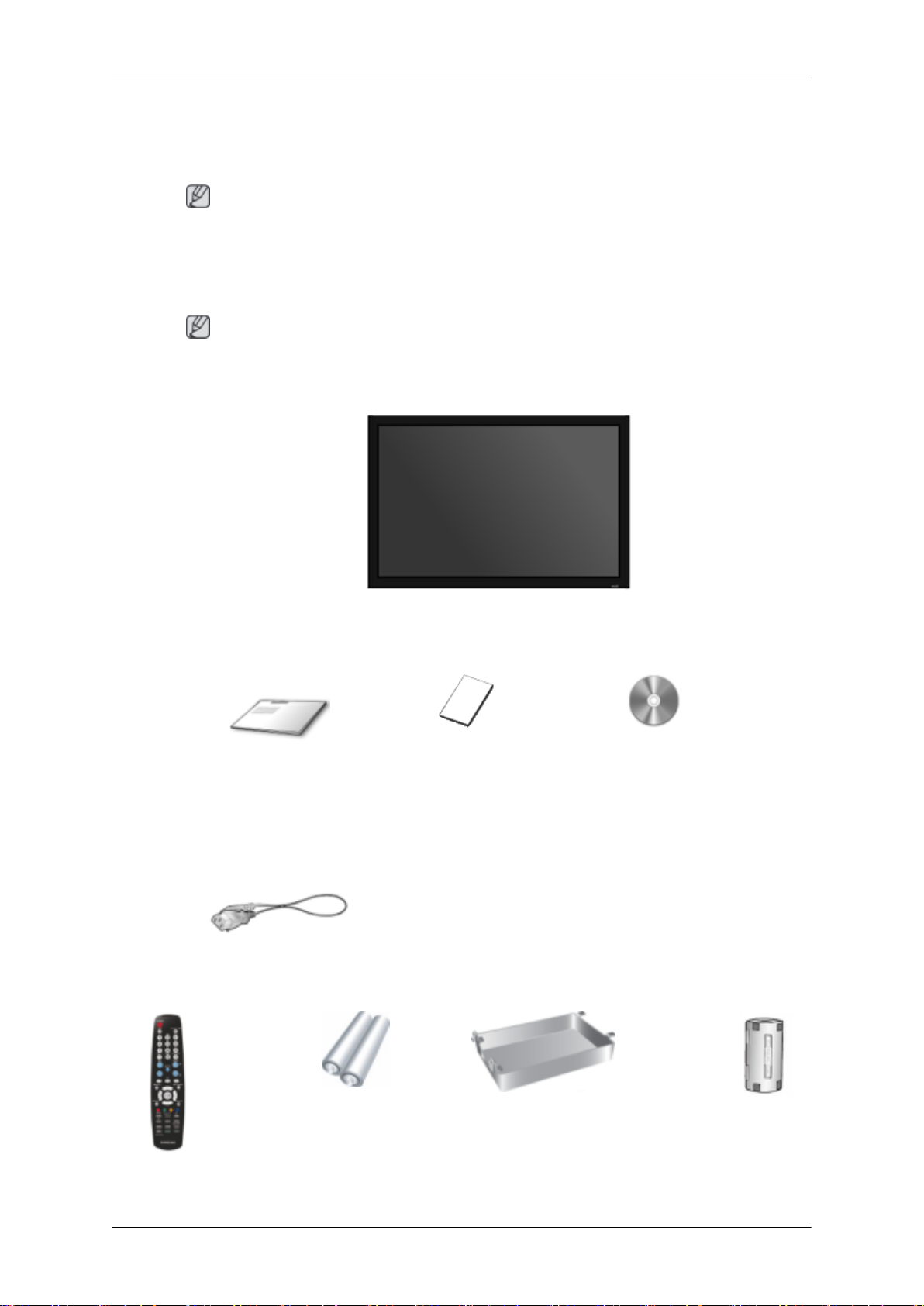
Introdução
Conteúdo da Embalagem
Nota
Certifique-se de que os seguintes itens são fornecidos com o seu visor LCD.
Se faltar algum acessório, contacte o seu revendedor.
Contacte um revendedor local para comprar acessórios opcionais.
Nota
Este suporte não se destina à montagem no chão.
Desembalar
Visor LCD
Manuais
Manual de Configuração
Rápida
Cabos
Cabo de alimentação
Outros
Cartão de garantia
(Não disponível em todos
os locais)
Manual do Utilizador
Telecomando Pilhas (AAA X 2) Protecção HDD
Núcleo de ferrite para Cabo LAN

Introdução
Outros
Vendido em separado
Cabo D-Sub Cabo DVI Cabo LAN
Cabo D-Sub Cabo DVI Cabo LAN
Kit de montagem na par-
(Não disponível em todos
os locais)
Caixa de sintonizador de
ede
(Aplicável apenas ao mod-
elo MXn-2)
(Aplicável apenas ao mod-
televisão
(Aplicável apenas ao mod-
(3301-001305)
elo MXn-2)
Caixa de rede
elo MX-2)
Kit de suporte auxiliar
Nota
• Pode adquirir e ligar uma caixa
separado. Para obter informações sobre o modo de utilização destes produtos, consulte
os respectivos manuais do utilizador.
• Só é possível a ligação de uma caixa externa.
de rede ou uma caixa de sintonizador de televisão em
Núcleo de ferrite
• Os núcleos de ferrite são utilizados para proteger os cabos de
interferências.
• Quando ligar um cabo, coloque o núcleo de ferrite à volta do
cabo junto da ficha.

O Visor LCD
Parte frontal
Introdução
Botão MENU [MENU]
Abre o menu no ecrã e sai do menu. Utilizar também para sair do menu
OSD ou voltar ao menu anterior.
Botões de navegação (botões acima-abaixo)
Passa de uma opção de menu para outra na vertical ou ajusta os valores
do menu seleccionado.
Botões ajuste (botões esquerda-direita) / botões de volume
Passa de uma opção de menu para outra na horizontal ou ajusta os valores
do menu seleccionado. Quando não aparecer OSD no ecrã, carregue no
botão para regular o volume.
Botão ENTER [ENTER]
Activa uma opção de menu realçada.
Botão SOURCE [SOURCE]
Muda do modo PC para o modo Video (Vídeo). Apenas é permitido alterar
a fonte em dispositivos externos que estejam ligados ao visor LCD.
[PC] → [DVI] → [AV] → [HDMI] → [MagicInfo] → [TV]
Nota
• O menu TV
evisão está instalada.
• Pode utilizar o menu MagicInfo do modelo MX-2 quando este estiver
instalado na caixa de rede.
está disponível quando uma caixa de sintonizador de tel-
D.MENU
Abre no ecrã D.MENU.

Nota
Introdução
Parte posterior
Nota
Para
figuração. A configuração da parte de trás do visor LCD pode variar ligeiramente consoante
o modelo do visor LCD.
• Disponível quando uma
lada.
caixa de sintonizador de televisão está insta-
Botão de alimentação [ ]
Utilize este botão para ligar e desligar o visor LCD.
Indicador de energia
Mostra o modo PowerSaver através de uma luz verde intermitente
Nota
Consulte a secção
relativas às funções de poupança de energia. Para poupar energia, desligue o visor LCD quando não for necessário ou quando não o utilizar
durante um longo período.
PowerSaver do manual, para obter mais informações
Sensor do telecomando
Aponte o telecomando para este ponto do visor LCD.
obter
informações
sobre as ligações de cabos, consulte a secção Ligar cabos em Con-
POWER S/W ON [ │ ] / OFF [O]
Liga/desliga o visor LCD.
POWER IN
O cabo de alimentação liga-se ao visor LCD
e à tomada de parede.
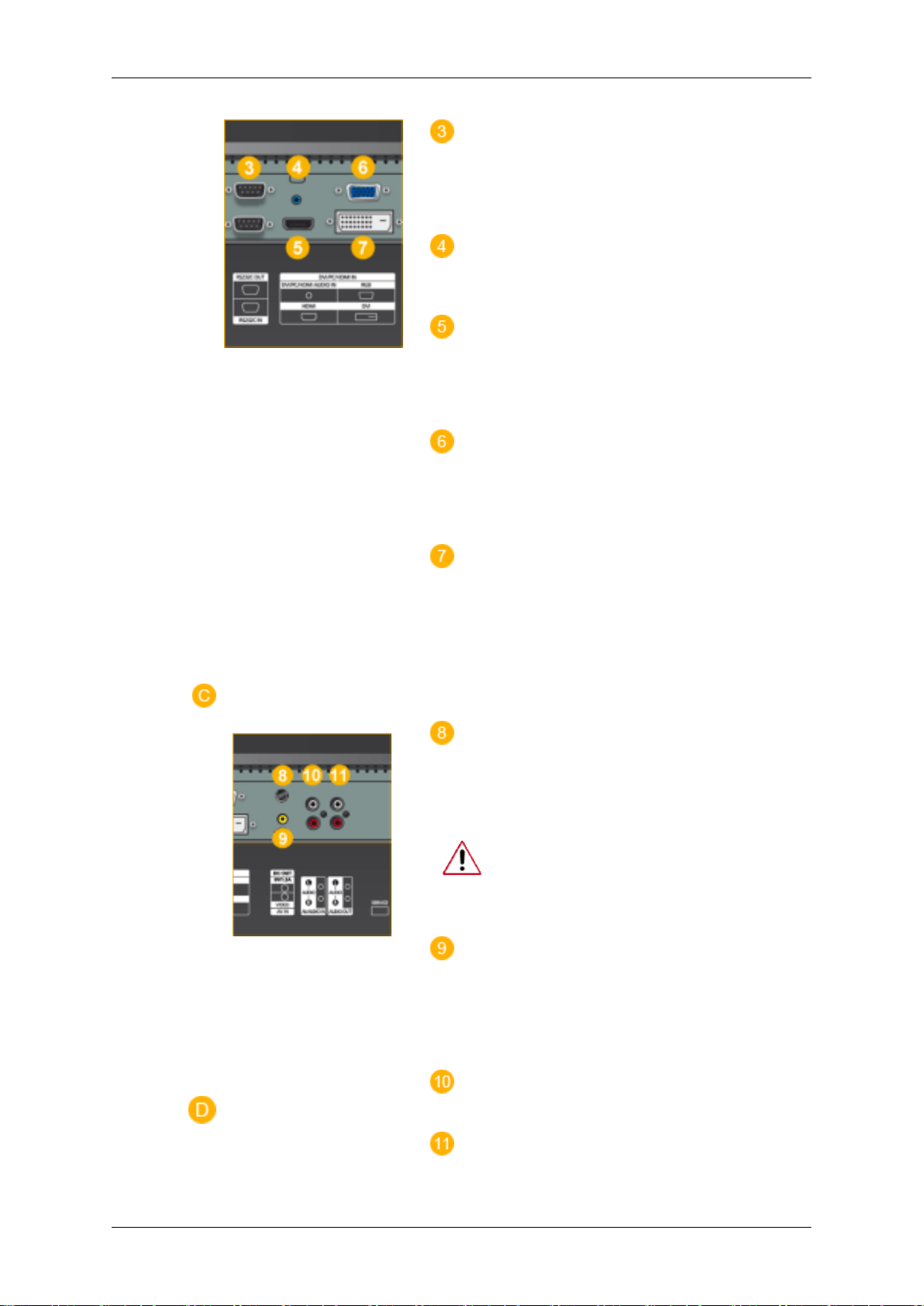
Introdução
RS232C OUT/IN (Porta de série
RS232C)
Porta do programa MDC(Multiple Display
Control (Controlo de ecrãs múltiplos))
DVI / PC / HDMI IN [DVI/PC/HDMI AUDIO IN] (PC/DVI/HDMI Terminal de Ligação
Áudio (Entrada))
DVI / PC / HDMI IN [HDMI]
Ligue o terminal HDMI na parte de trás do
visor LCD ao terminal HDMI do dispositivo
de saída digital, utilizando um cabo HDMI.
DVI / PC / HDMI IN [RGB](Terminal de
Ligação PC Video)
Utilizar um cabo D-Sub (D-Sub de 15 pinos)
- modo PC (PC analógico)
DVI / PC / HDMI IN [DVI] (Terminal de
Ligação PC Video)
Utilizar um cabo DVI (DVI-D a DVI-D) - modo
DVI (PC digital)
DC OUT [5V/1.5A]
Utilize o terminal de ligação DC-OUT para a caixa de
sintonizador de televisão [SBB-DT*] autorizada.
Caso contrário, pode danificar o produto.
AV IN [VIDEO] (Terminal de Ligação
VIDEO)
Ligue o terminal [ VIDEO ] do LCD ao terminal de saída de vídeo do dispositivo externo,
utilizando um cabo de VÍDEO.
AV AUDIO IN [L-AUDIO-R](Terminal de
Ligação Áudio do Visor LCD (Entrada))
AV AUDIO OUT [L-AUDIO-R] (Terminal
de Ligação Áudio do LCD (Saída))

Introdução
RGB OUT
(Aplicável apenas ao modelo MXn-2)
LAN (Terminal de Ligação LAN)
(Aplicável apenas ao modelo MXn-2)
USB(Terminal de Ligação USB)
Teclado / Rato, Dispositivo de armazenamento em massa compatível.
(Aplicável apenas ao modelo MXn-2)
Kensington Lock
O dispositivo de bloqueio Kensington serve
para 'fixar' fisicamente o sistema quando o
utilizar num local público. O dispositivo de
bloqueio tem de ser adquirido separadamente. A aparência e método de bloqueio
podem diferir da ilustração dependendo do
fabricante. Consulte o manual fornecido com
o dispositivo de bloqueio Kensington para
uma utilização correcta. O dispositivo de bloqueio tem de ser adquirido separadamente.
Nota
O local do dispositivo de bloqueio Kensington pode ser diferente consoante o modelo.
Utilizar o Dispositivo de Bloqueio
Anti-roubo da Kensington
1. Introduza o dispositivo de bloqueio na
ranhura Kensington do LCD e rodeo na direcção de bloqueio
2. Ligue o cabo do
Kensington.
3. Fixe o dispositivo de bloqueio Kensing-
ton a uma secretária ou a um objecto
estacionário pesado.
dispositivo de bloqueio
.

Nota
Consulte a secção Ligar cabos para obter mais informações sobre as ligações de cabos.
Telecomando
Nota
Introdução
O desempenho do
electrónico que estiver funcionar perto do visor LCD, o que pode provocar uma avaria devido
a interferência na frequência.
telecomando pode ser afectado pelo televisor ou por outro dispositivo
POWER
OFF
Number Buttons
DEL Botão
+ VOL -
MUTE
TV/DTV
MENU
INFO
BOTÕES COLORIDOS
TTX/MIX
STILL
AUTO
S.MODE
MDC
LOCK
SOURCE
ENTER/PRE-CH
CH/P
D.MENU
GUIDE
RETURN
Botões Up-Down Left-Right
EXIT
SRS
MagicInfo
P.MODE
DUAL/MTS

Introdução
PIP
SWAP
1.
2.
3. Number Buttons
4. DEL Botão
5. + VOL - Regula o volume.
6.
7. TV/DTV Selecciona directamente os modos TV e DTV.
8. MENU Abre e sai do menu de ecrã, ou fecha o menu de ajuste.
9.
10. INFO
11.COLOR BUTTONS Carregue neste botão para adicionar ou apagar canais, ou
POWER
Off
MUTE
Liga o produto.
Desliga o produto.
Carregue para mudar de canal.
O botão "-"
leccionar MMS (multi-canal) para DTV.
Corta o som
rior esquerdo do ecrã. Volta a ouvir-se som se carregar em
MUTE ou - VOL + no modo Mute (Sem som).
Activa uma opção de menu realçada.
São apresentadas informações sobre a imagem actual, no
canto superior esquerdo do ecrã.
para guardar
"Channel List" (Lista de canais).
funciona apenas com DTV. É utilizado para se-
temporariamente. Apresentado no canto infe-
canais na lista de canais favoritos do menu
12.
13.STILL Carregue uma vez
14.AUTO Ajusta automaticamente a visualização do ecrã no modo
15. S.MODE Quando carrega neste botão, o modo actual é apresentado
16.MDC Botão de iniciação rápida do MDC.
17.LOCK Activa ou desactiva todas as teclas de função tanto no tel-
TTX/MIX
Os canais de
escrita através do teletexto.
- Botões do teletexto
Para obter mais informações > TTX / MIX
vamente para tirar a fixação.
PC. Ao mudar a resolução no painel de controlo, a função
automática é executada.
no centro inferior do ecrã. O visor LCD tem um amplificador
estéreo de alta-fidelidade incorporado. Em seguida, carregue novamente no botão para percorrer os modos préconfigurados disponíveis. ( Standard → Música → Filme
→ Discurso → Pessoal )
ecomando como no visor LCD, excepto o botão de alimentação e o botão LOCK.
televisão fornecem serviços de informação
no botão para fixar o ecrã. Carregue no-

Introdução
18. SOURCE
19.
ENTER/PRE-CH
20. CH/P Selecciona canais de televisão no modo TV.
21.D.MENU Visualização do menu DTV
22.GUIDE Visualização do Guia de programação electrónico (EPG).
23. RETURN
24.
Botões Up-Down
Right
25.
26. SRS
27.MagicInfo
28. P.MODE Quando carrega neste botão, o modo de imagem actual é
EXIT
Left-
Carregue no botão
Apenas é permitido alterar a SOURCE em dispositivos externos que estejam ligados ao LCD.
Carregue neste botão para voltar ao último canal exibido.
Volta ao menu anterior.
Passa de uma opção de menu para outra na horizontal, na
vertical ou ajusta os valores do menu seleccionado.
Sai do ecrã de menus.
Selecciona o modo SRS TruSurround XT.
Botão de iniciação rápida do MagicInfo .
apresentado no centro inferior do ecrã.
SOURCE para alterar o sinal de entrada.
29.
DUAL/MTS
AV / HDMI / TV : P.MODE
O visor LCD tem quatro definições de imagem automáticas
cujos valores vêm ajustados de fábrica. Depois, volte a carregar no botão para percorrer os modos pré-configurados
disponíveis. ( Dinâmico → Standard → Filme → Pessoal)
PC / DVI / MagicInfo: M/B (MagicBright)
MagicBright é uma função que fornece o ambiente de visualização ideal dependendo do conteúdo da imagem que
está a ver. Depois, volte a carregar no botão para percorrer
os modos pré-configurados disponíveis. (Entretenim. → Internet → Texto→ Pessoal )
DUAL-
Pode utilizar as opções STEREO/MONO, DUAL l / DUAL ll
e MONO/NICAM MONO/NICAM STEREO em função do tipo de transmissão através do botão DUAL do telecomando
enquanto vê televisão.
MTS-
Pode seleccionar o modo MTS (Multichannel Television
Stereo).
Tipo de áudio Modo MTS/S_ Predefin.
FM Stereo Mono Mono Mudança
Estéreo Mono ↔ Stereo
manual

30.
PIP
31.
SWAP
Esquema Mecânico
Esquema Mecânico
Introdução
SAP Mono ↔ SAP Mono
Aparece um ecrã PIP de cada vez que carrega no botão.
- Esta função não funciona com este visor LCD.
Troca o conteúdo de PIP e da imagem principal. A imagem
da janela PIP aparece no ecrã principal e a imagem do ecrã
principal aparece na janela PIP.
- Esta função não funciona com este visor LCD.

Frente do visor LCD
TAMANHO DO MODELO DE REDE
Introdução
Instalação do suporte VESA
• Quando instalar o
nacionais.
• Como adquirir o suporte VESA e o manual de instalação : Para fazer uma encomenda,
contacte o distribuidor SAMSUNG mais próximo da sua zona. Depois de encomendar,
receberá uma visita dos nossos profissionais de assistência que lhe instalarão o suporte.
• São precisas pelo menos 2 pessoas para transportar o visor LCD.
• A SAMSUNG não se responsabiliza por quaisquer danos no produto ou ferimentos provocados por uma instalação feita pelo próprio cliente.
suporte VESA, não se esqueça de respeitar as normas VESA inter-

Dimensões
Introdução
Aviso
Para fixar o
de comprimento.
suporte à parede, utilize somente parafusos com 6 mm de diâmetro e 8 a 12 mm
Instalação do suporte para montagem na parede
• A instalação do suporte para montagem na parede tem de ser feita por um técnico.
• A SAMSUNG Electronics não se responsabiliza por quaisquer danos no produto nem por
quaisquer ferimentos provocados por uma instalação feita pelo próprio cliente.
• Este produto só pode ser instalado em paredes de cimento. As paredes de gesso ou de
madeira podem não aguentar o peso do produto.
Componentes
Utilize apenas os componentes e acessórios enviados com o produto.
Suporte para montagem na parede(1)
Dobradiça(Esquerda 1, Direita 1)
Fixador
de
plás-
tico(4)
Parafuso(A)
(11)
Parafuso(B)(4)
Bucha
(11)

Montagem do suporte na parede
Nota
Há duas dobradiças (esquerda e direita). Utilize a correcta.
Introduza e aperte o parafuso de fixação na direcção da seta.
1.
Quando terminar, fixe o suporte na parede.
Introdução
Há duas dobradiças (esquerda e direita). Utilize a correcta.
A - Parafuso de fixação
B - Suporte para montagem na parede
C - Dobradiça (esquerda)
D - Dobradiça (direita)
2. Antes de furar a parede, verifique se a distância entre os dois orifícios de fixação na
parte de trás do produto está correcta.
distância não for a ideal, desaperte todos ou alguns dos 4 parafusos no suporte
Se a
para rectificar a distância.
A - Distância entre os dois orifícios de fixação

Introdução
3. Consulte o diagrama
Use uma broca de 5,0 mm para fazer furos mais profundos do que 35 mm. Introduza
cada uma das buchas no respectivo orifício. Alinhe cada um dos orifícios dos suportes
e dobradiças com os orifícios das buchas correspondentes e depois introduza e aperte
os 11 parafusos A.
da instalação e marque os locais na parede onde vai fazer os furos.
Como colocar o produto no suporte para montagem na parede
A forma do
parafuso é idêntica)
1. Retire os 4 parafusos da parte de trás do produto.
2. Introduza o parafuso B no fixador de plástico.
produto pode variar consoante o modelo. (A estrutura do fixador de plástico e do
Aviso
• Coloque o produto
bem encaixado nos fixadores de plástico da esquerda e da direita.
• Quando colocar o produto no suporte, tenha cuidado para não entalar os dedos nos
orifícios.
• Se não estiver bem fixo na parede, o suporte pode não aguentar o peso do produto
após a instalação.
no suporte para montagem na parede, certificando-se de que fica

Introdução
3. Introduza e aperte
orifícios na parte de trás do produto.
4. Retire o pino
orifícios (1). Depois, coloque o produto (2) de maneira a ficar bem fixo no suporte. Volte
a introduzir e a apertar o pino de segurança (3) para que o produto fique bem fixo no
suporte.
os 4 parafusos no passo 2 (fixador de plástico + parafuso B) nos
de segurança (3) e introduza os 4 suportes do produto nos respectivos
A - Visor LCD
B - Suporte para montagem na parede
C - Parede
Ajuste do ângulo do suporte para montagem na parede
Ajuste o ângulo do suporte para -2˚ antes de o instalar na parede.
1. Coloque o produto no suporte para montagem na parede.
2. Segure no produto
seta) para ajustar o ângulo.
pela parte central superior e puxe-o para a frente (na direcção da

Introdução
Nota
Pode ajustar o ângulo do suporte entre -2˚ e 15˚.
Para ajustar o ângulo, segure sempre no produto pela parte central superior e nunca do lado
esquerdo ou direito.

Ligações
Ligar um computador
Utilizar um cabo de alimentação com ligação à terra
• Em caso de
eléctrico. Antes de ligar a alimentação de CA, ligue correctamente o
cabo com ligação à terra. Quando desligar o cabo com ligação à terra,
retire previamente a alimentação de CA da tomada.
Nota
Dispositivos de entrada
vídeo e o computador podem ser ligados ao visor LCD. Para obter informações sobre como
ligar dispositivos de entrada AV, consulte os conteúdos em Ajustar o visor LCD.
falha, o cabo com ligação à terra pode causar um choque
AV, tais como leitores de DVD, videogravadores ou câmaras de
Ligue o cabo de alimentação do visor LCD à porta de alimentação na parte
de trás do visor LCD. Ligue o aparelho.
Existem 2 formas de ligar o D-sub ao visor LCD. Escolha uma das que se
seguem:
Utilizar o conector D-sub (analógico) na placa gráfica.
• Ligue o D-sub
e à porta D-sub de 15 pinos, no computador.
Utilizar o conector DVI (digital) na placa gráfica.
• Ligue o cabo
DVI do computador.
à porta RGB de 15-pinos, na parte de trás do visor LCD,
DVI à porta DVI na parte de trás do visor LCD e à porta

Ligações
Ligue o cabo de áudio do visor LCD à porta de áudio na parte de trás do
computador.
Nota
• Ligue o computador e o visor LCD.
• O cabo DVI / D-sub é opcional.
• Contacte um Centro de assistência técnica
Ligar a Outros Dispositivos
Utilizar um cabo de alimentação com ligação à terra
• Em caso de falha,
eléctrico. Antes de ligar a alimentação de CA, ligue correctamente o
cabo com ligação à terra. Quando desligar o cabo com ligação à terra,
retire previamente a alimentação de CA da tomada.
Nota
Dispositivos de entrada AV,
vídeo e o computador podem ser ligados ao visor LCD. Para obter informações sobre como
ligar dispositivos de entrada AV, consulte os conteúdos em Ajustar o visor LCD.
Ligar Dispositivos AV
local da SAMSUNG Electronics.
o cabo com ligação à terra pode causar um choque
tais como leitores de DVD, videogravadores ou câmaras de
1. Ligue a porta do DVD, videogravador (DVD / DTV Set-Top Box) à porta [R-AUDIO-L] do
visor LCD.
2. Depois, basta
ou a câmara de vídeo.
3. Seleccione AV utilizando SOURCE .
Nota
O visor LCD tem
de DVD, videogravadores ou câmaras de vídeo. É possível obter sinais AV desde que o visor
LCD esteja ligado.
introduzir um DVD ou uma cassete e ligar o leitor de DVD, o videogravador
terminais de ligação AV para ligar dispositivos de entrada AV, como leitores

Ligar a uma câmara de vídeo
Ligações
1. Procure as tomadas
lados ou base da câmara de vídeo. Ligue um conjunto de cabos de áudio entre as tomadas AUDIO OUTPUT na câmara de vídeo e AV AUDIO IN [L-AUDIO-R] no visor LCD.
2. Ligue um cabo de vídeo entre a tomada VIDEO OUTPUT da câmara de vídeo e AV IN
[VIDEO] no visor LCD.
3. Seleccione AV para a ligação à câmara de vídeo utilizando o botão Source na parte da
frente do visor LCD ou no telecomando.
4. Depois, basta introduzir uma cassete e ligar a câmara de vídeo.
Nota
Os cabos de
(Se tal não for o caso, consulte a loja de electrónica mais próxima.) Se a sua câmara de
vídeo for estéreo, precisa de ligar um conjunto de dois cabos.
áudio/vídeo apresentados são habitualmente incluídos com a câmara de vídeo.
de saída AV da câmara de vídeo. Encontram-se normalmente nos
Ligar Utilizando um Cabo HDMI
Nota
• Os dispositivos de
utilizando um cabo HDMI.
• Não pode ligar um computador ao terminal HDMI.
entrada como DVD digitais ligam-se ao terminal HDMI do visor LCD

Ligar utilizando um cabo DVI a HDMI
Nota
Ligações
• Ligue o terminal
LCD utilizando um cabo DVI para HDMI.
• Ligue as tomadas vermelha e branca de um cabo RCA a estéreo (para PC) aos terminais
de saída de áudio com as mesmas cores do dispositivo de saída digital, depois ligue a
tomada oposta ao terminal DVI / PC / HDMI AUDIO IN ao visor LCD.
de saída DVI de um dispositivo de saída digital ao terminal HDMI do visor
Ligar a um sistema de áudio
Nota
• Ligue um conjunto de cabos de áudio entre as tomadas AUX L, R do SISTEMA DE ÁUDIO
e AUDIO OUT [L-AUDIO-R] do visor LCD.
Ligar um cabo LAN
Utilizar um cabo de alimentação com ligação à terra
• Em caso de
Nota
Dispositivos de entrada
vídeo e o computador podem ser ligados ao visor LCD. Para obter informações sobre como
ligar dispositivos de entrada AV, consulte os conteúdos em Ajustar o visor LCD.
falha, o cabo com ligação à terra pode causar um choque
eléctrico. Antes de ligar a alimentação de CA, ligue correctamente o
cabo com ligação à terra. Quando desligar o cabo com ligação à terra,
retire previamente a alimentação de CA da tomada.
AV, tais como leitores de DVD, videogravadores ou câmaras de

Nota
Ligue o cabo LAN.
(Aplicável apenas ao modelo MXn-2)
Ligações
Ligar a um dispositivo USB
Utilizar um cabo de alimentação com ligação à terra
• Em caso de
eléctrico. Antes de ligar a alimentação de CA, ligue correctamente o
cabo com ligação à terra. Quando desligar o cabo com ligação à terra,
retire previamente a alimentação de CA da tomada.
Nota
Dispositivos de entrada
vídeo e o computador podem ser ligados ao visor LCD. Para obter informações sobre como
ligar dispositivos de entrada AV, consulte os conteúdos em Ajustar o visor LCD.
falha, o cabo com ligação à terra pode causar um choque
AV, tais como leitores de DVD, videogravadores ou câmaras de
Nota
É possível ligar dispositivos USB como um rato ou um teclado.
(Aplicável apenas ao modelo MXn-2)
